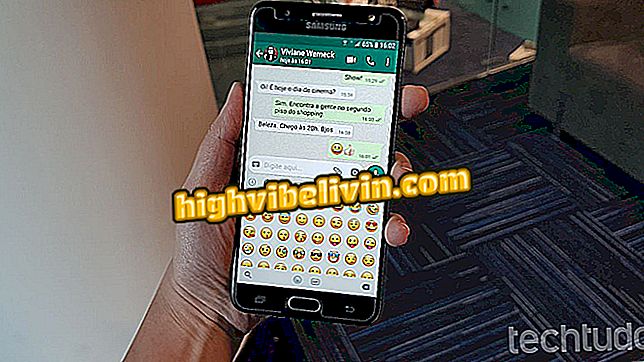Tìm hiểu cách tăng độ chính xác của chuột cho các trò chơi
Windows có một hệ thống tăng tốc chuột bản địa trong tất cả các phiên bản của nó. Nó khiến con trỏ di chuyển nhanh hơn nếu người dùng di chuyển chuột nhanh hơn bình thường. Nếu trong ngày để chức năng có ý nghĩa, trong các trò chơi, nó can thiệp. Điều này là do người chơi thường vượt qua điểm mà anh ta thực sự muốn đi, khiến việc kiểm soát trở nên khó khăn hơn.
Danh sách mang đến những bàn phím và chuột tốt nhất mà game thủ phát hành tại Brazil năm 2016
Lối thoát là tăng tốc chuột, mang lại độ chính xác cho thiết bị ngoại vi. Một trong những công cụ tốt nhất cho việc này là Sửa lỗi tăng tốc chuột, chương trình miễn phí tạo tệp đăng ký Windows có khả năng để lại các cài đặt con trỏ lý tưởng cho các trò chơi. Trong hướng dẫn này, chúng tôi hướng dẫn bạn cách sử dụng phần mềm, hoạt động trong các phiên bản XP, Vista, 7, 8, 8.1 và Windows 10.

Tìm hiểu cách tăng độ chính xác của chuột cho các trò chơi
Kiểm tra gia tốc chuột
Bước 1. Tải về Chuột sửa chữa tăng tốc. Mở thư mục nén ở vị trí bạn đã chọn để tải xuống, sau đó mở thư mục con đã nén 'MouseMovementRecorder_1.13_20150718x';

Chuột tăng tốc Gói sửa lỗi chỉ báo thư mục con
Bước 2. Nhấp đúp chuột vào tệp thực thi 'MouseMovementRecorder'. Một hộp thoại sẽ mở ra rằng ứng dụng phụ thuộc vào các tệp nén. Nhấn nút 'Trích xuất tất cả' để giải nén tất cả các tệp;

Giải nén tập tin để thực thi ứng dụng
Bước 3. Chọn đích cho các tệp (nên giữ đường dẫn do hệ thống đề xuất) và nhấp vào 'Trích xuất';
Ứng dụng: Nhận các mẹo hay nhất và tin tức mới nhất trên điện thoại của bạn

Chọn vị trí để trích xuất tập tin
Bước 4. Nhấp đúp vào 'MouseMovementRecorder' - lần này ứng dụng sẽ mở. Di chuyển con trỏ chuột tự do và xem nếu có chỉ dẫn màu xanh lá cây và màu đỏ trên màn hình. Nếu có là vì tăng tốc chuột được kích hoạt. Trong trường hợp này, bạn cần vô hiệu hóa nó để tăng độ chính xác của thiết bị ngoại vi trong trò chơi.

Sửa lỗi tăng tốc cửa sổ chuột để kiểm tra gia tốc con trỏ
Vô hiệu hóa tăng tốc chuột
Bước 1. Chọn thư mục nén 'MarkC_Windows_10 + 8.x + 7 + Vista + XP_MouseFix_Builder_2.4x' và giải nén các tệp từ nó;

Thư mục nén có chứa ứng dụng loại bỏ tăng tốc chuột
Bước 2. Bốn tệp sẽ được trích xuất. Nhấp đúp chuột vào 'MarkC_Windows_10 + 8.x + 7 + Vista + XP_MouseFix_Builder' được xác định là 'tệp tập lệnh VBScript'. Trong cửa sổ sẽ mở, bấm 'Mở';

Mở ứng dụng Sửa lỗi tăng tốc chuột
Bước 3. Một cửa sổ nhỏ sẽ mở ra để xác định hệ điều hành. Nhập mã tương ứng với hệ thống của bạn, theo chú thích của nhà phát triển ('1' cho Windows XP và Vista, '2' cho Windows 7 và '3' cho Windows 8, 8.1 và 10);

Chèn mã tương ứng với phiên bản Windows
Bước 4. Trong cửa sổ sau, giữ tỷ lệ phần trăm ở mức 100% và nhấn nút 'OK';

Xác định tỷ lệ phần trăm DPI của màn hình
Bước 5. Bước tiếp theo là đặt tốc độ con trỏ. Mặc định của Windows là trung bình, trong Sửa lỗi tăng tốc chuột khớp với số 6. Chúng tôi sẽ giữ chữ số vì đây là mức tốc độ mà hầu hết mọi người đều quen, nhưng bạn có thể đặt tốc độ chậm hơn với giá trị thấp hơn hoặc cao hơn các số từ bảy đến 11.

Chèn mã tương ứng với tốc độ con trỏ
Bước 6. Trong cửa sổ sau, nhập '0' để loại bỏ gia tốc chuột và nhấn 'OK';

Xóa bước tăng tốc của chuột Windows
Bước 7. Trong bước tiếp theo, hãy giữ mã '1-to-1'. Điều này sẽ khiến mỗi chuyển động chuột khớp với một chuyển động con trỏ. Nhấn OK;

Đặt mối quan hệ giữa di chuyển chuột và con trỏ
Bước 8. Một cửa sổ sẽ mở ra để bạn xác định vị trí lưu tệp nhật ký (trong hướng dẫn này, chúng tôi đã chọn Máy tính để bàn). Cho 'OK';

Đặt vị trí tệp nhật ký
Bước 9. Cuối cùng, sẽ có một cửa sổ để xác nhận chi tiết chỉnh sửa chuột. Nếu mọi thứ như được đặt, nhấn nút 'OK';

Xác nhận chi tiết tệp nhật ký
Bước 10. Chương trình sẽ hiển thị thông báo cho biết tệp nhật ký đã được lưu. Khi bạn nhấn 'OK', bạn sẽ thấy một cảnh báo cửa sổ mới rằng đăng ký chưa được áp dụng. Để làm như vậy, nhấn nút Có và sau đó khởi động lại máy tính.

Áp dụng các thay đổi được thực hiện bằng cách tăng tốc chuột
Được rồi, bây giờ bạn có một con chuột chơi game chính xác.
Làm thế nào để xây dựng một game thủ PC? Bình luận trên Diễn đàn